
問:怎么查看電腦IP地址?電腦連接路由器上網的,電腦IP地址設置為自動獲得,請問如何查看電腦從路由器上獲取到的IP地址?
答:只需要找到電腦上的“本地連接”選項,然后鼠標右鍵“本地連接”,選擇:狀態 打開,然后就可以查看到這臺電腦的IP地址了。下面會分別介紹XP、Win7、Win8和Win10電腦上,查看IP地址的詳細方法。
一、查看Win10電腦IP地址
1、鼠標右擊桌面左下角的“開始”菜單圖標,然后選擇:網絡連接,如下圖所示
打開Win10電腦的“網絡連接”
2、鼠標右擊“本地連接”查電腦本機的ip地址查電腦本機的ip地址,選擇:狀態
打開Win10電腦的“本地連接”的 狀態 選項
3、點擊“詳細信息”

點擊“詳細信息”
4、然后就可以查看到這臺Win10電腦上的IP地址信息了,如下圖所示。
查看Win10電腦的IP地址信息二、查看Win8電腦IP地址
1、右擊“網絡”選擇“屬性”。
打開Win8電腦“網絡”的屬性
2、點擊“更改適配器設置”
點擊“更改適配器設置”
3、右擊“以太網”選擇“狀態”。
打開Win8電腦的“以太網”的 狀態 選項
4、點擊“詳細信息”。
點擊“詳細信息”
5、現在可以查看到Win8電腦上的IP地址信息了,如下圖所示

查看Win8電腦的IP地址三、查看Win7電腦IP地址
1、右擊“網絡”選擇“屬性”。
打開Win7電腦“網絡”的屬性
2、點擊“更改適配器設置”
點擊“更改適配器設置”
3、右擊“本地連接”選擇“狀態”。
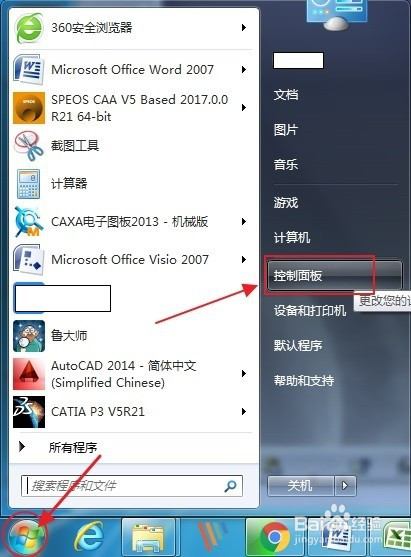
打開Win7電腦的“本地連接”的 狀態 選項
4、點擊“詳細信息”
點擊“詳細信息”
5、現在可以查看到Win7電腦上的IP地址信息了,如下圖所示
查看Win7電腦IP地址四、查看XP電腦IP地址
1、右擊“網上鄰居”——>選擇“屬性”。
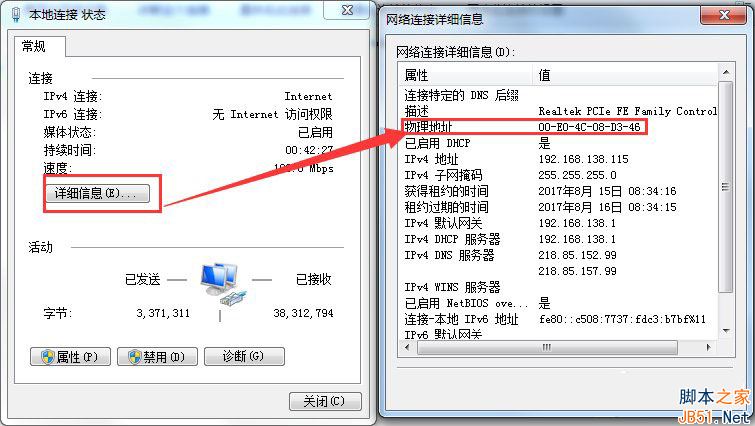
打開XP電腦“網上鄰居”屬性
2、右擊“本地連接”——>選擇“狀態”。
打開XP電腦的“本地連接”的 狀態 選項
3、點擊“支持”——>點擊“詳細信息”
點擊“詳細信息”
4、在“詳細信息下”我們可以看到IP地址、子網掩碼、默認網關、DNS服務器、DHCP服務器等信息,如下圖所示:
查看XP電腦的IP地址信息
溫馨提示:
IP地址信息中的“默認網關”,一般來說就是路由器的IP地址(路由器的設置界面的地址)。在瀏覽器中輸入這個IP地址,就能打開路由器的設置界面。